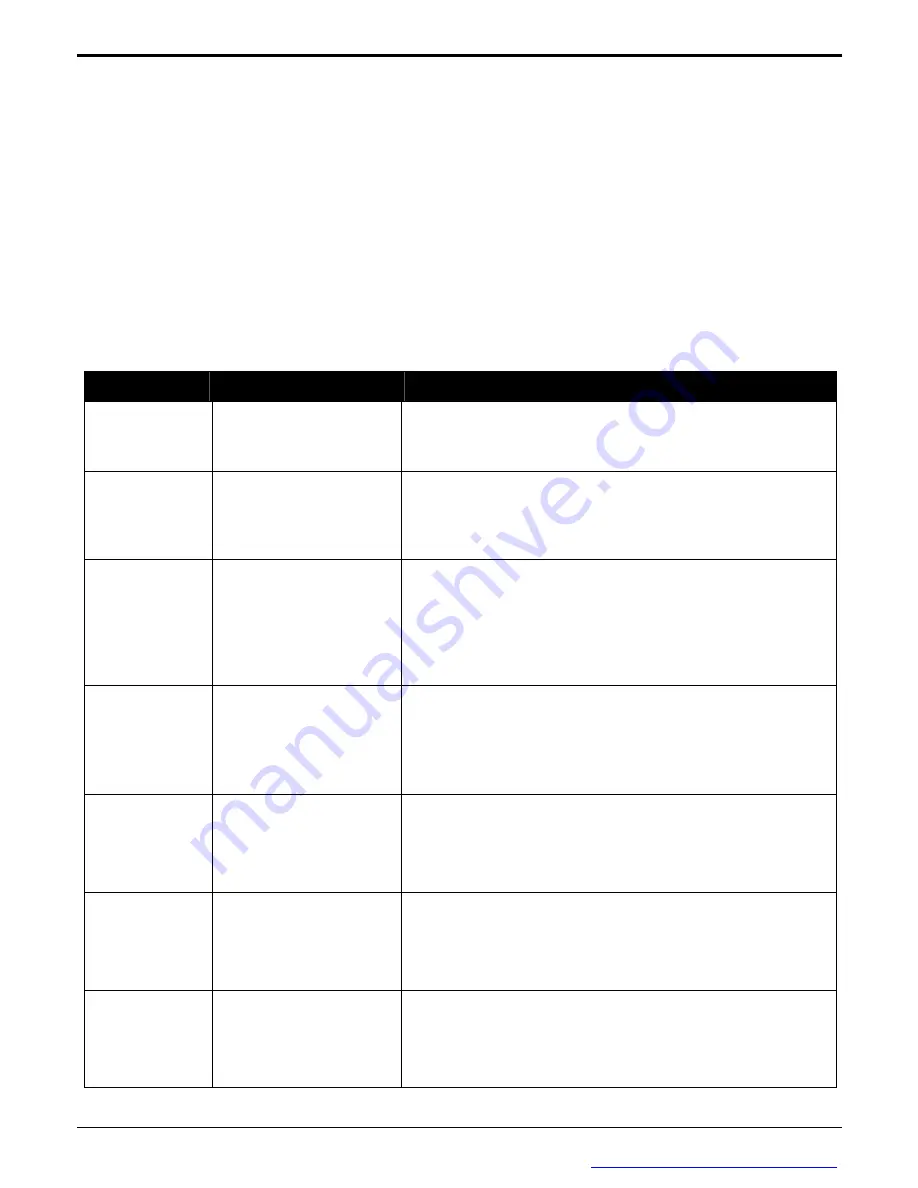
—
9
—
D
D
I
I
F
F
F
F
E
E
R
R
E
E
N
N
T
T
E
E
S
S
F
F
O
O
N
N
C
C
T
T
I
I
O
O
N
N
S
S
D
D
E
E
L
L
A
A
S
S
O
O
U
U
R
R
I
I
S
S
I
I
W
W
H
H
E
E
E
E
L
L
W
W
O
O
R
R
K
K
S
S
Avec le pilote/logiciel de iWheelWorks install
é
, votre souris est plus qu
’
un simple p
é
riph
é
rique de
pointage. Les molettes de d
é
filement permettent de faire d
é
filer et de visualiser des longs documents
et graphiques dans diff
é
rentes applications. Si vous travaillez avec Office, vous allez aimer cette
caract
é
ristique
—
utilisez la molette verticale pour d
é
filer un document, puis pressez la touche [Ctrl]
et utilisez la m
ê
me molette pour un zoom avant sur le document. Cela fonctionne aussi dans l
’
aper
ç
u
avant l
’
impression! Le troisi
è
me bouton peut
ê
tre programm
é
pour lancer NetJump ou
LuckyJump
—
deux barres d
’
outils personnalis
é
es qui ouvrent tous les programmes utiles dont vous
avez besoin avec un seul clic. Et, dans des
é
tapes faciles
à
suivre, cr
é
ez votre propre menu de
commandes et avec un clic placez tous vos programmes pr
é
f
é
r
é
s directement sous votre pointeur. La
table suivante fournit un aper
ç
u g
é
n
é
ral des fonctions de la souris.
Fonction
Description
Application
D
é
filement
vertical
Permet de d
é
filer de haut
en bas dans la fen
ê
tre
d
’
application courante
Pour d
é
filer vers le haut, d
é
placez la molette verticale vers
l
’
avant ; pour d
é
filer vers le bas, d
é
placez la molette vers
l
’
arri
è
re.
D
é
filement
horizontal
Permet de d
é
filer de
gauche
à
droite dans la
fen
ê
tre d
’
application
courante
Pour d
é
filer vers la gauche, d
é
placez la molette horizontale vers
l
’
avant ; pour d
é
filer vers la droite, d
é
placez la molette vers
l
’
arri
è
re.
AutoScroll
Utilisez AutoScroll dans
les applications
compatibles avec Office
97 pour d
é
filer dans de
longs documents.
Activez AutoScroll de LuckyJump ou de NetJump. L
’
ic
ô
ne
AutoScroll appara
î
t sur la barre de d
é
filement verticale.
D
é
placez la souris dans la direction voulue. D
é
placez l
’
ic
ô
ne
AutoScroll plus loin du point de d
é
part pour acc
é
l
é
rer la vitesse
de d
é
filement. Pour arr
ê
ter AutoScroll, pressez n
’
importe quel
bouton de la souris.
Zoom
Permet d
’
effectuer un
zoom avant ou arri
è
re
dans les applications qui
supportent la fonction de
zoom.
Dans la fen
ê
tre
Propri
é
t
é
s de la souris
, s
é
lectionnez l
’
onglet
Molette
et cochez l
’
option
«
Molette de zoom pour
Office97/2000
»
(si vous n
’
activez pas cette option, vous devez
presser la touche
[Ctrl]
en effectuant un zoom). Utilisez alors la
molette horizontale pour un zoom avant et arri
è
re.
LuckyJump
Avec un clic vous pouvez
choisir de lancer une des
dix commandes.
Dans la fen
ê
tre
Propri
é
t
é
s de la souris
, s
é
lectionnez l
’
onglet
Boutons
et assignez LuckyJump dans le menu d
é
roulant pour le
bouton d
é
sir
é
.
NetJump
Permet de choisir une des
huit commandes
ordinairement utilis
é
es
pour surfer le Web.
Dans la fen
ê
tre
Propri
é
t
é
s de la souris
, s
é
lectionnez l
’
onglet
Boutons
et assignez NetJump dans le menu d
é
roulant pour le
bouton d
é
sir
é
.
Menu de
commandes
Cr
é
er votre propre menu
de commandes pour
lancer tous vos
programmes pr
é
f
é
r
é
s.
Dans la fen
ê
tre
Propri
é
t
é
s de la souris
, s
é
lectionnez l
’
onglet
Param
è
tres
et cliquez sur
Nouveau/Mettre
à
jour.
Suivez les
instructions sur l
’é
cran.
檔案以
"FinePrint pdfFactory Pro"
試用版建立
http://www.pdffactory.com
Summary of Contents for 4D
Page 5: ...4 Optische 4D Maus Benutzerhandbuch PDF FinePrint pdfFactory Pro http www pdffactory com...
Page 11: ...10 Mouse ottico 4D Guida dell utente PDF FinePrint pdfFactory Pro http www pdffactory com...
Page 14: ...13 Mouse ptico 4D Gu a del usuario PDF FinePrint pdfFactory Pro http www pdffactory com...
Page 17: ...16 Optische 4D muis Gebruikershandleiding PDF FinePrint pdfFactory Pro http www pdffactory com...





































